Google skjöl: Hvernig á að búa til efnisyfirlit

Lærðu hvernig á að búa til efnisyfirlit í Google skjölum á auðveldan hátt.
Dagurinn er loksins kominn. Það er dagurinn þegar þú getur loksins skilið vinnuna eftir og slakað á. En þar sem þú vilt ekki láta einhvern bíða eftir svari sem mun ekki koma í bráð, ákveður þú að setja upp frísvar í Gmail.
Þannig geta þeir fundið einhvern annan til að hjálpa þeim með það sem þeir þurfa. Ekki hafa áhyggjur ef þú ert ekki tæknivæddur; Eftirfarandi leiðbeiningar eru byrjendavænar og munu leiðbeina þér skref fyrir skref um að setja upp sjálfvirkt svar við þeim tölvupóstum sem þú færð þegar þú ert í fríi.
Hvernig á að búa til sjálfvirkt svar í Gmail
Nauðsynlegt er að setja upp sjálfvirkt svar nema þú viljir svara tilteknum tölvupóstum í fríi. Þú getur gert þetta með því að skrá þig inn á Gmail reikninginn þar sem þú vilt setja þetta upp. Smelltu á tannhjólið efst til hægri og farðu í Sjá allar stillingar .
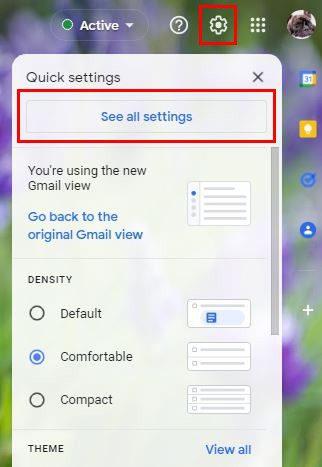
Smelltu á General; það verður sá fyrsti á toppnum. Skrunaðu alla leið til botns þar til þú rekst á utanskrifstofuna. Gakktu úr skugga um að smella á sjálfvirkt svar frá störfum þar sem slökkt er á því sjálfgefið.
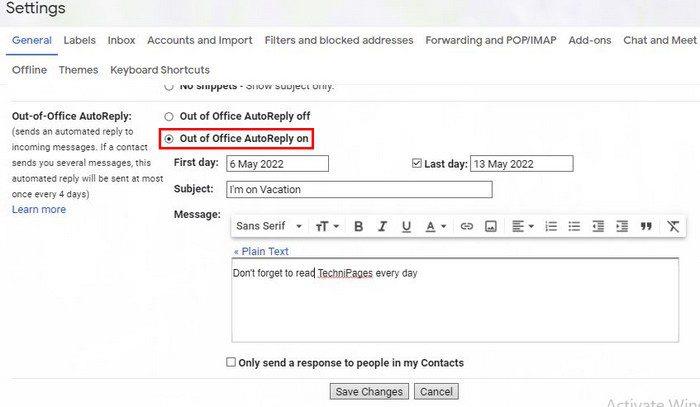
Þú þarft að bæta við fyrsta degi sem þú verður frá skrifstofunni. Þú munt einnig sjá möguleika á að bæta við skiladagsetningu, en aðgerðin mun samt virka ef þú bætir honum ekki við. Kannski ertu ekki viss um hvenær þú ætlar að koma aftur og gefa upp rangan heimkomudag.
Þú getur líka bætt við hlutum eins og efninu og skilaboðunum þínum. Ef þú vilt aðeins að fólk sem þú hefur sem tengilið fái skilaboðin, vertu viss um að haka í reitinn fyrir þann valkost. Ekki gleyma að smella á Vista breytingar.
Hvernig á að kveikja/slökkva á Vacation Responder í Gmail fyrir Android
Ef þú gleymdir að setja upp Vacation Responder á meðan þú varst á skrifstofunni gætirðu samt gert það úr Android tækinu þínu. Opnaðu Gmail forritið og bankaðu á þriggja lína valmyndina efst til vinstri. Farðu í Stillingar og strjúktu niður þar til þú rekst á valkostinn Vacation Responder.
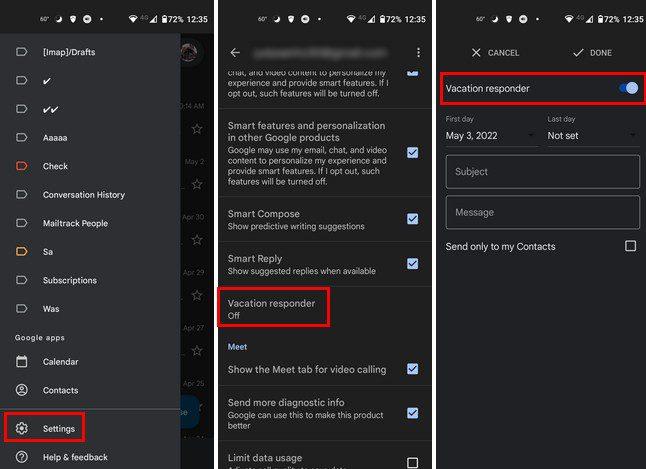
Eins og í skjáborðsútgáfunni, vertu viss um að bæta við dagsetningunni þegar þú verður frá skrifstofunni og hvenær þú kemur aftur. Þú getur líka bætt við efni og skilaboðum. Neðst muntu sjá þann möguleika að senda skilaboðin aðeins til þeirra sem eru hluti af tengiliðunum þínum. Þegar þú ert búinn skaltu smella á Lokið valmöguleikann efst. Það er allt sem þarf til. Næst þegar einhver sendir þér tölvupóst geturðu verið viss um að hann veit að þú ert ekki á skrifstofunni.
Niðurstaða
Þú hefur unnið hörðum höndum allt árið og þegar það er kominn tími til að taka þessa verðskulduðu frídaga vilt þú tryggja að ekkert sé ógert. Með því að skilja eftir orlofssvar áður en þú ferð, geta aðrir vitað að þú verður ekki á skrifstofunni um stund. Þú getur sett þetta upp á tölvunni þinni eða á Android tækinu þínu. Hversu gagnlegur finnst þér þessi eiginleiki? Láttu mig vita í athugasemdunum hér að neðan og ekki gleyma að deila greininni með öðrum á samfélagsmiðlum.
Lærðu hvernig á að búa til efnisyfirlit í Google skjölum á auðveldan hátt.
AR Zone er innbyggt app sem er fáanlegt í nýjustu Samsung símunum. Lærðu meira um AR eiginleika, hvernig á að nota appið og hvernig á að fjarlægja það.
Við sýnum þér nákvæmar skref um hvernig á að breyta Facebook lykilorðinu þínu.
Chrome, sjálfgefið, sýnir þér ekki alla vefslóðina. Þér er kannski sama um þessi smáatriði, en ef þú þarft af einhverjum ástæðum að birta alla vefslóðina, nákvæmar leiðbeiningar um hvernig á að láta Google Chrome birta alla vefslóðina á veffangastikunni.
Reddit breytti hönnun sinni enn og aftur í janúar 2024. Endurhönnunin er hægt að sjá af notendum skjáborðsvafra og þrengir að aðalstraumnum á sama tíma og tenglar eru til staðar.
Að slá uppáhalds tilvitnunina þína úr bókinni þinni á Facebook er tímafrekt og fullt af villum. Lærðu hvernig á að nota Google Lens til að afrita texta úr bókum yfir í tækin þín.
Áminningar hafa alltaf verið aðal hápunktur Google Home. Þeir gera líf okkar örugglega auðveldara. Við skulum fara í stutta skoðunarferð um hvernig á að búa til áminningar á Google Home svo að þú missir aldrei af því að sinna mikilvægum erindum.
Stundum, þegar þú ert að vinna í Chrome, geturðu ekki fengið aðgang að ákveðnum vefsíðum og færð upp villuna „Laga DNS vistfang netþjóns fannst ekki í Chrome“. Hér er hvernig þú getur leyst málið.
Hvernig á að breyta lykilorðinu þínu á Netflix streymisvídeóþjónustunni með því að nota valinn vafra eða Android app.
Ef þú vilt losna við endurheimta síður skilaboðin á Microsoft Edge skaltu einfaldlega loka vafranum eða ýta á Escape takkann.






